Pour utiliser le style basé sur les données pour les limites, vous devez créer un ID de carte. Ensuite, créez un style de carte, sélectionnez les calques d'éléments géographiques de votre choix et associez le style à l'ID de votre carte.
Créer un ID de carte
Un mapID est un identifiant unique qui représente une seule instance d'une carte Google. Vous pouvez créer des ID de carte et mettre à jour un style associé à un ID de carte à tout moment dans la console Google Cloud.
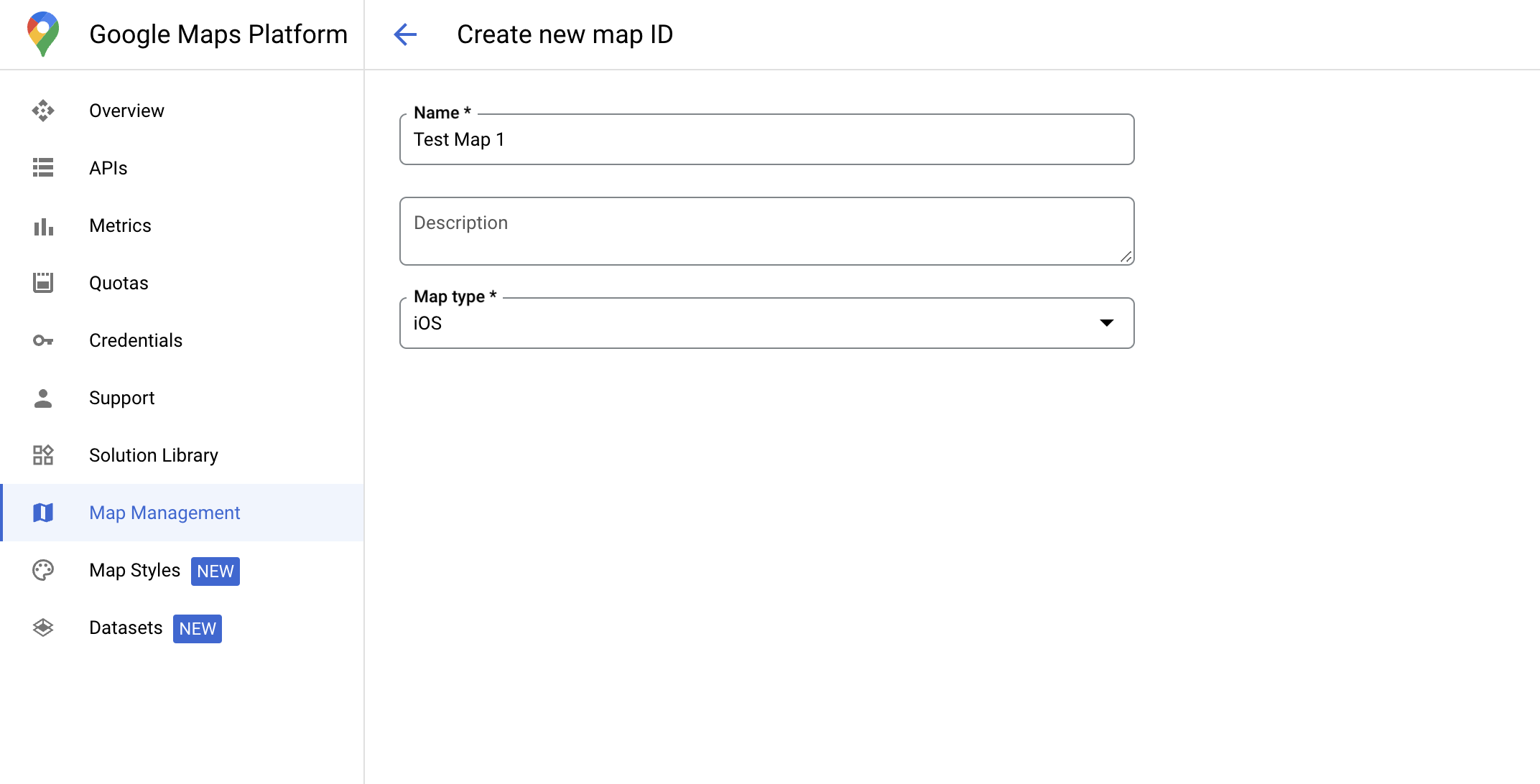
Créer un style de carte
Pour créer un style de carte, suivez les instructions de la section Gérer les styles de carte. Une fois le style créé, associez-le à l'ID de carte que vous venez de créer.
Sélectionner des calques d'éléments
Dans la console Google Cloud, vous pouvez sélectionner les calques d'éléments à afficher. Cela permet de déterminer les types de limites qui s'afficheront sur la carte (par exemple, les localités, les États, etc.).
Gérer les calques d'entités
Dans la console Google Cloud, accédez à la page Styles de carte.
Sélectionnez un projet si vous y êtes invité.
Sélectionnez un style de carte.
Cliquez sur le menu déroulant Calques d'éléments pour ajouter ou supprimer des calques.
Cliquez sur Enregistrer pour enregistrer vos modifications et les appliquer à vos cartes.
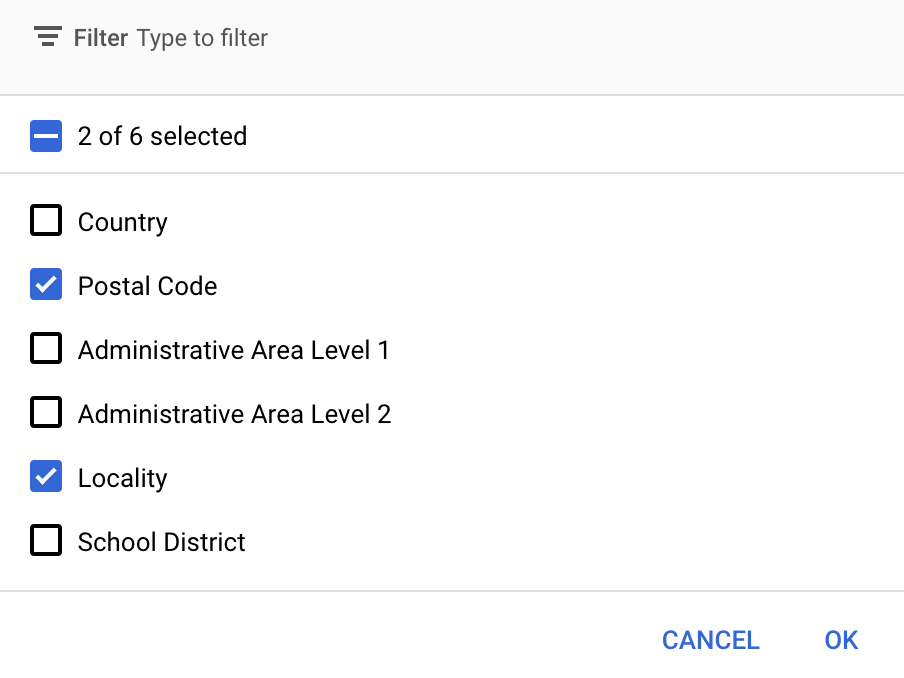
Modifier le code d'initialisation de la carte
Cette étape nécessite qu'un ID de carte soit associé à un style avec un ou plusieurs calques d'éléments activés. Pour vérifier que votre ID de carte est correctement configuré dans la console Cloud, vérifiez sa configuration sous Gestion des cartes.
Swift
// A map ID using a style with one or more feature layers enabled let mapID = GMSMapID(identifier: "YOUR_MAP_ID") let mapView = GMSMapView(frame: .zero, mapID: mapID, camera: GMSCameraPosition(latitude: 40, longitude: -80, zoom: 7))
Objective-C
// A map ID using a style with one or more feature layers enabled GMSMapID *mapID = [GMSMapID mapIDWithIdentifier:@"MAP_ID"]; GMSMapView *mapView = [GMSMapView mapWithFrame:CGRectZero mapID:mapID camera:[GMSCameraPosition cameraWithLatitude:40 longitude:-80 zoom:7]];
Ajouter des calques d'éléments géographiques à une carte
Pour obtenir une référence à un calque d'éléments sur votre carte, appelez mapView.featureLayer(of:) lorsque la carte s'initialise :
Swift
let layer = mapView.featureLayer(of: .locality)
Objective-C
GMSFeatureLayer*layer = [mapView featureLayerOfFeatureType:GMSFeatureTypeLocality];
Vérifier les capacités de la carte
Le style basé sur les données pour les limites nécessite des fonctionnalités activées dans la console Google Cloud et associées à un ID de carte. Les ID de carte étant susceptibles d'être modifiés, vous pouvez appeler mapView.mapCapabilities sur un GMSMapView pour vérifier si une fonctionnalité donnée (par exemple, les styles basés sur les données) est disponible avant de l'appeler.
Vous pouvez également détecter les modifications apportées aux fonctionnalités de la carte en vous abonnant à GMSViewDelegate. Cet exemple montre comment utiliser le protocole pour vérifier les exigences de style basé sur les données.
Swift
class SampleViewController: UIViewController { private lazy var mapView: GMSMapView = GMSMapView(frame: .zero, mapID: GMSMapID(identifier: "YOUR_MAP_ID"), camera: GMSCameraPosition(latitude: 40, longitude: -80, zoom: 7)) override func loadView() { self.view = mapView mapView.delegate = self } } extension SampleViewController: GMSMapViewDelegate { func mapView(_ mapView: GMSMapView, didChange mapCapabilities: GMSMapCapabilityFlags) { if (!mapCapabilities.contains(.dataDrivenStyling)) { // Data-driven styling is *not* available, add a fallback. // Existing feature layers are also unavailable. } } }
Objective-C
@interface SampleViewController: UIViewController <GMSMapViewDelegate> @end @implementation SampleViewController - (void)loadView { GMSMapView *mapView = [GMSMapView mapWithFrame:CGRectZero mapID:[GMSMapID mapIDWithIdentifier:@"MAP_ID"] camera:[GMSCameraPosition cameraWithLatitude:40 longitude:-80 zoom:7]]; mapView.delegete = self; self.view = mapView; } - (void)mapView:(GMSMapView *)mapView didChangeMapCapabilities:(GMSMapCapabilityFlags)mapCapabilities { if (!(mapCapabilities & GMSMapCapabilityFlagsDataDrivenStyling)) { // Data-driven styling is *not* available, add a fallback. // Existing feature layers are also unavailable. } } @end

